Поправка за «USB устройство не се разпознава. Последно USB устройство, което е свързано с този компютър от системата и не се признава в Windows »съобщение, когато се свържете с USB памет или устройство за Windows 10 компютъра.
USB устройство съобщение за грешка, не се признават, когато Windows 10 не може да разпознае свързано USB устройство или устройството. Въпреки че няма категорично решение за решаване на проблема, можете да опитате един от следните решения за отстраняване на проблема в Windows 10.
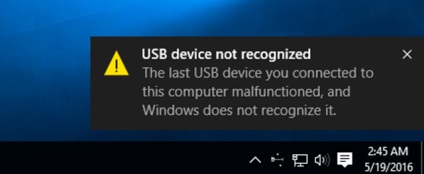
Рестартирайте Windows 10 компютъра
Много пъти, просто рестартиране фиксира най-често срещаните грешки на Windows. Така че, преди да направите нещо друго, просто се рестартира, след като запазите и затваряне приложения.
Това е добра идея да се премахне USB-диск от компютъра преди да се изключи. Свържете USB-устройство, след рестартирането е завършена.
Изключете компютъра от източника на захранване и да се свържете след 15 минути.
Това може да звучи като глупава идея за много от вас, но този метод не работи, когато получите USB устройство не се разпознава като грешка. За да изключите компютъра от източника на захранване, първо изключете компютъра и изключете кабела. Изчакайте 10 до 15 минути преди да се свържете кабела и да включвате компютъра си.
Свържете USB устройство към друго пристанище
Това не може да работи за цялото време, но не можете да получите USB устройство не се признават уведомен, когато свържете USB устройство към друго пристанище. Ако сте на настолен компютър, ние Ви предлагаме USB-диск или устройство, за да USB-порт е разположен в задната част на компютъра (в задната част на кутията).
Актуализиране на USB драйвера
Стъпка 1: Отворете диспечера на устройствата Кликнете с десния бутон върху бутона Старт и след това върху Device Manager.
Стъпка 2: Разширяване Контрольори Universal Serial Bus USB и да видим дали има някаква USB непознато устройство. Ако има неизвестен USB-устройство, щракнете с десния бутон върху него, кликнете Актуализиране на драйвера. Кликнете Търсене автоматично за актуална софтуер за драйвери, за да Windows 10 изтегля и инсталира автоматично най-новите драйвери.
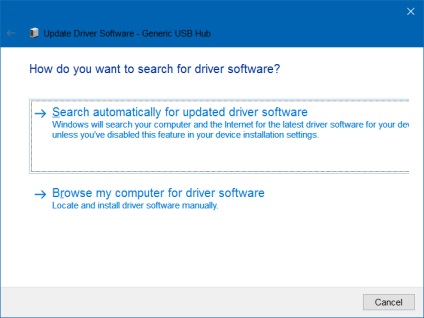
Актуализиране на драйверите Universal USB хъбове
Стъпка 1: За пореден път, отворете диспечера на устройствата. Разгънете Universal Serial Bus контролерите, за да видите една или повече универсални USB хъбове.
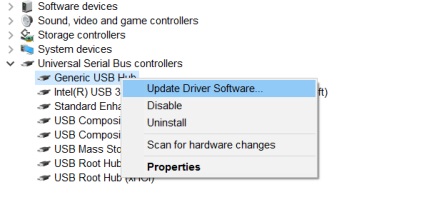
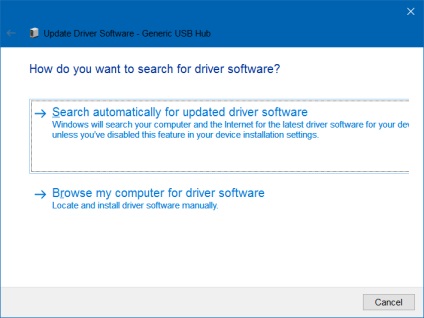

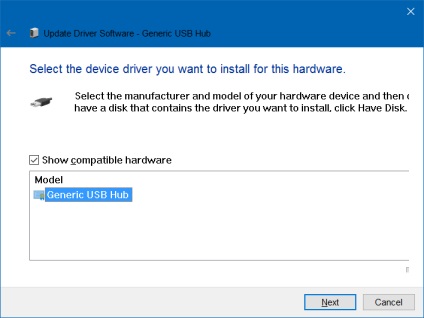
След няколко секунди, трябва да видите съобщението «Windows успешно актуализиран драйвер."
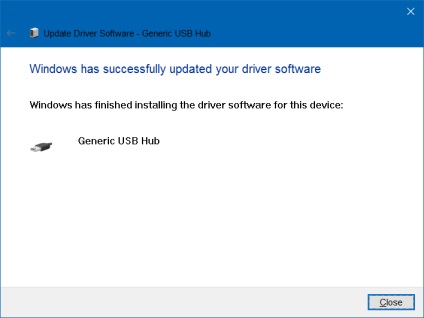
Инсталирайте USB памети
Ако неизвестното устройство се намира под Universal Serial Bus контролери, можете да видите всички драйвери USB устройства, като изпълните следните направления.
Стъпка 1: Щракнете с десния бутон върху бутона Старт в лентата на задачите, за да видите менюто на потребителя власт, а след това върху Диспечер на устройствата за отваряне на един и същ.
Стъпка 2: Разширяване на Universal Serial Bus Controllers дървото. Щракнете с десния бутон върху първия запис, щракнете върху Delete опция, а след това щракнете върху бутона OK, когато видите диалогов прозорец за потвърждение. Направете това за всички записи по Universal Serial Bus контролери.

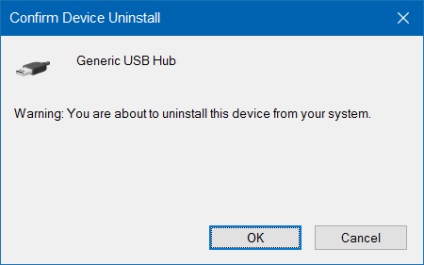
Стъпка 3: И накрая, за да инсталирате драйверите, моля рестартирайте компютъра едновременно.
Както бе споменато, по това време, Windows не може да се инсталира на USB устройства. В този случай, ще трябва да използвате точката възстанови сте създали по-рано, за да възстановите компютъра си. За да възстановите вашия компютър Вижте нашия как да възстановите Windows 10-ранна дата за употреба.
Ако нито един от посочените по-горе решения, работи за вас, ви предлагаме да се свържете USB-устройство или диск на друг компютър и да се провери, ако се установи. Ако USB устройство или диск не може да се открие по две или три персонални компютри, може да има нещо нередно с устройството или диска.
Свързани пунктове:
Свързани статии
